Lỗi Inaccessible Boot Device hay còn gọi là lỗi màn hình xanh đã ám ảnh không biết bao nhiêu người dùng máy tính Win 10. Lỗi này xảy ra khi Windows không thể truy cập phân vùng ổ cứng chứa hệ điều hành. Đừng lo lắng, TopThuThuat.com.vn sẽ hướng dẫn bạn cách sửa lỗi Inaccessible Boot Device đơn giản thôi.
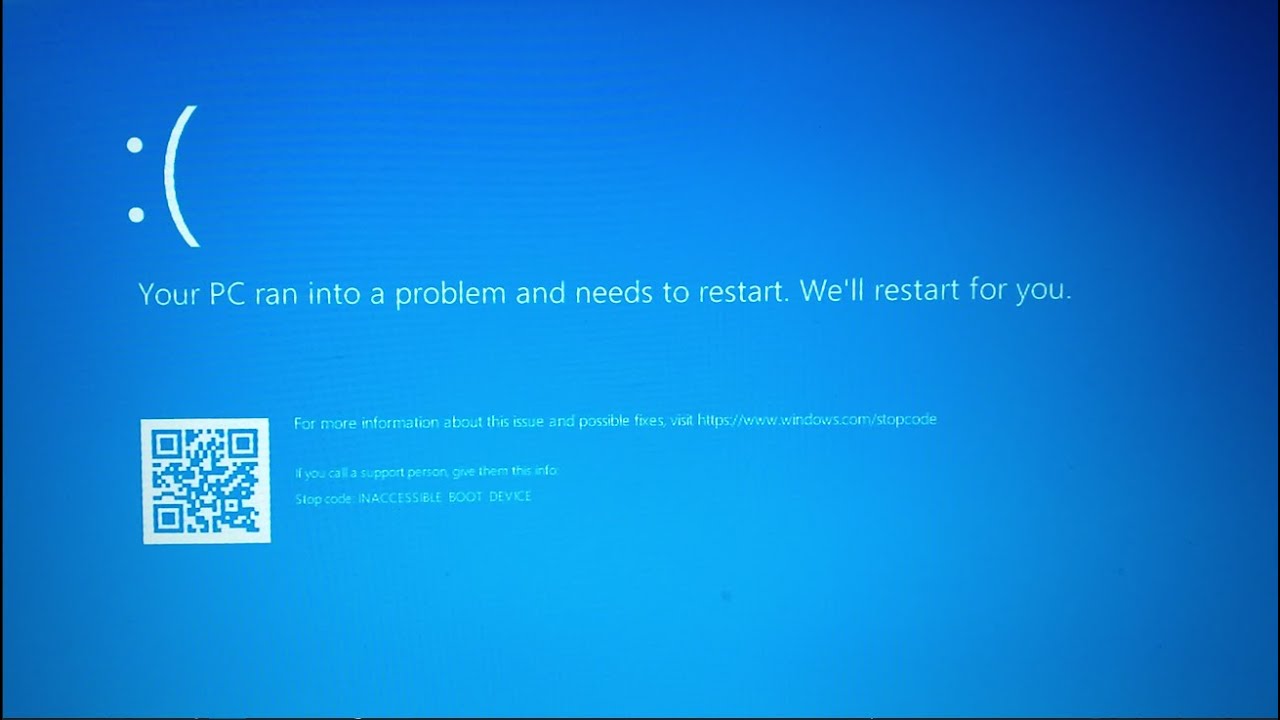
Nội dung
5 cách sửa lỗi Inaccessible Boot Device trên Windows 10
Cách 1: Xoá bản cập nhật được cài đặt gần đây
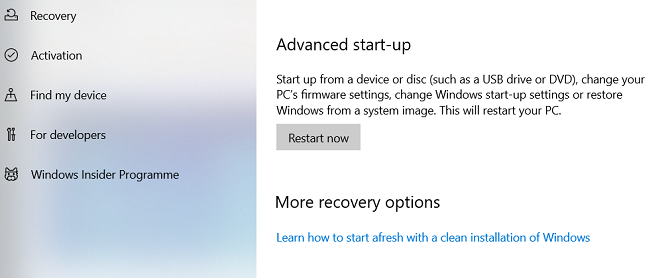 Nếu cho rằng bản cập nhật đã gây ra sự cố này, bạn cần phải xử lý các gói được cài đặt gần đây và xóa từng gói một. Hy vọng rằng cuối cùng bạn sẽ xóa đúng bản cập nhật gây ra sự cố.
Nếu cho rằng bản cập nhật đã gây ra sự cố này, bạn cần phải xử lý các gói được cài đặt gần đây và xóa từng gói một. Hy vọng rằng cuối cùng bạn sẽ xóa đúng bản cập nhật gây ra sự cố.
Lưu ý: Quá trình sau sẽ yêu cầu khởi động lại máy. Đảm bảo rằng bạn lưu mọi công việc trước khi tiếp tục.
Để bắt đầu, hãy mở ứng dụng Settings và tìm đến Update and Security > Recovery > Advanced Startup > Restart Now. Sau một lúc, một màn hình màu xanh sẽ xuất hiện. Đi tới Troubleshoot > Advanced Options > Command Prompt.
Máy tính sẽ khởi động lại và tự động mở Command Prompt ngay trong chế độ boot. Sau khi Command Prompt xuất hiện trên màn hình, hãy làm theo các hướng dẫn sau:
- Nhập lệnh “dir c:” (giả sử Windows được cài đặt trong ổ C) và nhấn Enter.
- Nhập lệnh “Dism /Image:c: /Get-Packages” và nhấn Enter.
- Bạn sẽ thấy tất cả các bản cập nhật được cài đặt gần đây. Sử dụng trường ngày để xác định bản cập nhật gần nhất và ghi lại tên đầy đủ của nó.
- Để loại bỏ, nhập lệnh “dism.exe /image:c: /remove-package /[package name]“. Thay thế [package name] bằng tên bạn đã ghi lại ở bước trước.
- Khởi động lại máy tính.
Nếu việc xóa bản cập nhật gần đây nhất không khắc phục được sự cố và bạn vẫn thấy lỗi, hãy lặp lại quy trình trên với bản cập nhật gần kế tiếp.
Xem thêm:
Cách 2: Xóa các bản cập nhật dang dở
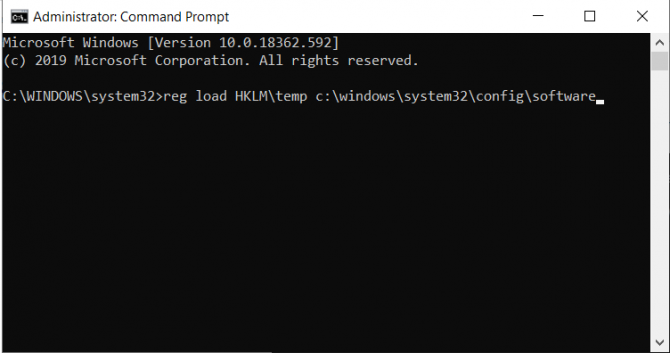 Đôi khi, các bản cập nhật Windows bị treo, luôn ở tình trạng chờ xử lý mà không thể cài đặt. Các bản cập nhật đang chờ xử lý này có thể gây ra lỗi Inaccessible Boot Device.
Đôi khi, các bản cập nhật Windows bị treo, luôn ở tình trạng chờ xử lý mà không thể cài đặt. Các bản cập nhật đang chờ xử lý này có thể gây ra lỗi Inaccessible Boot Device.
Để loại bỏ chúng, bạn cần mở lại Command Prompt trong Advanced Startup Options. Vào Settings > Update and Security > Recovery > Advanced Startup > Restart Now > Troubleshoot > Advanced Options > Command Prompt.
Nhập các đoạn mã sau vào Command Prompt. Chúng sẽ xóa registry key SessionsPending. Nhấn Enter sau mỗi dòng:
reg load HKLMtemp c:windows
ystem32config
oftware
reg delete "HKLMtempMicrosoftWindowsCurrentVersionComponent Based ServicingSessionsPending"/v Exclusive
reg unload HKLMtempTiếp theo, bạn cần chuyển mọi bản cập nhật đang chờ xử lý vào file tạm thời của riêng chúng. Nhập “dism /image:C: /get-packages” để nhận danh sách các bản cập nhật. Ghi lại bất kỳ cái nào có dòng chữ “Install Pending”.
Bây giờ, bạn cần tạo một file tạm thời. Nhập “MKDIR C:temppackages” và nhấn Enter.
Cuối cùng, di chuyển các bản cập nhật có dòng chữ “Install Pending” vào file tạm thời. Nhập “dism /image:c: /remove-package /packagename:[package name] /scratchdir:c:temppackages” và nhấn Enter. Thay thế [package name] bằng tên của các bản cập nhật có dòng chữ “Install Pending”.
Cách 3: Cập nhật driver
 Nếu cả 2 cách trên đều chưa giải quyết được vấn đề, vẫn còn một số cách nữa để thử trước khi đem máy tính ra tiệm sửa chữa.
Nếu cả 2 cách trên đều chưa giải quyết được vấn đề, vẫn còn một số cách nữa để thử trước khi đem máy tính ra tiệm sửa chữa.
Trước tiên, hãy thử và cập nhật driver. Driver bị lỗi có thể là nguyên nhân cho bất kỳ vấn đề nào xuất hiện trên hệ thống. Vấn đề có nhiều khả năng tự xuất hiện nếu bạn đang sử dụng driver cũ. Trong trường hợp lỗi Inaccessible Boot Device, thủ phạm phổ biến nhất là driver IDE ATA/SATA controller.
Có hai cách để kiểm tra các bản cập nhật. Đầu tiên, bạn có thể kiểm tra trang web của nhà sản xuất. Thứ hai, mở Device Manager, mở rộng menu IDE ATA/SATA controller, nhấp chuột phải vào Standard SATA AHCI Controller và chọn Update Driver.
Cách 4: Bật Chế độ AHCI trong BIOS
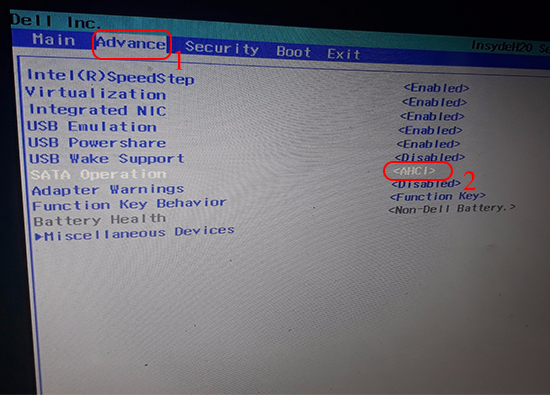
Một số chuyên gia cho biết việc bật chế độ AHCI trong BIOS có thể sửa lỗi Inaccessible Boot Device. Menu BIOS có thể khác nhau giữa các nhà sản xuất, vì vậy không có hướng dẫn chung về quy trình này.
Nhìn chung bạn sẽ cần vào BIOS trong khi khởi động (thường là ấn liên tục các phím F1, F2, F4, F8 hoặc DEL tùy thuộc vào hãng máy tính của bạn quy định).
Vào được BIOS bạn cần tìm tới tùy chọn Set AHCI Mode và thay đổi thành Enabled. Sau đó chỉ cần lưu lại thay đổi và thoát khỏi BIOS và khởi động máy như bình thường.
Cách 5: Kiểm tra ổ cứng bị hỏng
Các file bị hỏng trên ổ cứng có thể là nguyên nhân gây ra lỗi. Rất tiếc, nếu vấn đề xuất phát từ đây thì bạn có thể phải thay ổ cứng mới.
Trước tiên, bạn cần mở Command Prompt với tư cách quản trị viên. Hãy nhấn phím Windows, gõ “cmd“, nhấp chuột phải vào kết quả và chọn Run as administrator.
Trong cửa sổ Command Prompt, nhập lệnh “chkdsk / f / r” và nhấn Enter. Xác nhận bằng cách gõ chữ “Y” và nhấn Enter. Nếu không thể khởi động Windows, bạn cũng có thể chạy lệnh này từ bảng điều khiển khôi phục bằng cách nhập “chkdsk / r C :“.
Sau khi chạy lệnh xong khởi động lại máy tính. Nếu lỗi Inaccessible Boot Device thì nhiều khả năng ổ cứng của bạn đã bị hỏng và cần phải thay mới.
Trên đây là 5 cách sửa lỗi Inaccessible Boot Device. Hy vọng bạn có thể dùng một trong số chúng để giải quyết vấn đề. Nếu còn thắc mắc hãy Comment ngay bên dưới để được TopThuThuat.com.vn giải đáp.
Tham khảo Makeuseof
Cảm ơn các bạn đã theo dõi TOP Thủ Thuật trên đây là những chia sẻ của chúng tôi về 5 cách sửa lỗi Inaccessible Boot Device trên Windows 10
. Hy vọng bài viết tại chuyên mục Kênh Công Nghệ sẽ giúp ích được cho bạn. Trân trọng !!!



















